Amazon Kids 與 Google Kids Space:哪一台最適合您孩子的平板電腦?
给您的孩子一台可以无限制地访问应用程序、游戏和整个互联网的平板电脑并不是一个好主意。然而,如果在适当的保护措施下使用平板电脑,那么它对孩子来说可能会非常有用。这就是亚马逊儿童和谷歌儿童空间的目标,但他们的做法截然不同。
什么是亚马逊儿童?
Amazon Kids(不要与 Amazon Kids 混淆)是一项可让您在 Amazon Fire 平板电脑上创建儿童个人资料的功能。它允许您与孩子共享您自己的图书馆中的选定内容,并设置家长控制以限制屏幕时间、过滤适合年龄的内容以及管理网页浏览和内容使用。您的孩子可以通过自定义主屏幕访问所有内容,并且可以在任何 Fire 平板电脑上启用它,而不仅仅是那些以“儿童”型号销售的平板电脑。亚马逊儿童需要将儿童账户添加到您的亚马逊家庭中。
可以将称为 Amazon Kids 的每月 5 美元的可选订阅服务添加到 Amazon Kids 账户中。它提供了数千种适合儿童阅读的书籍、游戏、视频、音乐、应用程序和 Alexa Skills,这些书籍来自迪士尼、Nickelodeon、Marvel、乐高、芝麻街和 PBS Kids 等品牌。
什么是 Google Kids Space?
Google Kids Space 是一种平板电脑体验,具有自定义主屏幕和针对 9 岁以下儿童的优质内容库。它允许孩子使用独特的头像定制他们的体验,并根据他们的兴趣接收内容推荐,而家长可以设置通过 Family Link 访问的家长控制的界限。 Google Kids Space 需要您的孩子拥有 Google 帐户和兼容的 Android 设备。它包括已得到教师、儿童教育和媒体专家批准的应用程序、游戏、书籍和视频。
Google Kids Space 没有像 Amazon Kids 那样明确适合儿童的订阅服务选项,但它确实可以与 Google Play Pass 配合使用。当您激活 Kids Space 帐户的 Play Pass 时,它会解锁没有广告或应用内购买的额外优质内容。
Amazon Kids 和 Google Kids Space 包含哪些内容?
Amazon Kids 和 Google Kids Space 本质上是同一枚硬币的两面。他们都有相同的目标:为孩子们提供安全且易于使用的平板电脑界面。从表面上看,他们的做法截然不同,但核心原则是相同的。
Amazon Kids 和 Google Kids Space 包含的首要内容是自定义主屏幕启动器。主屏幕旨在使界面易于导航并显示您孩子想要的应用程序和内容。家长可以自定义界面,但您通常需要使用应用程序、游戏、电子书和视频。

Amazon Kids 包括两种界面,一种适合很小的孩子,一种适合 6-14 岁左右的孩子。后者与普通的成人 Fire 平板电脑 UI 类似,但有更多限制,而前者则极其简单,图标很大,选项很少。孩子们可以选择自己的个人资料图标和壁纸。

Google Kids Space 位于亚马逊两个年龄段的中间。主屏幕的很大一部分专门用于完全可定制的头像。内容被组织成卡片,工具栏将主屏幕分为几类。
除了主屏幕之外,Amazon Kids 和 Google Kids Space 还提供应用程序、游戏、电子书、视频和网页浏览。当然,家长可以对此内容施加许多限制。内容最大的区别在于内容的来源。 Amazon Kids 使用 Amazon App Store,而 Google Kids Space 使用 Play Store。 Play 商店拥有更大的应用程序库,但亚马逊在电子书方面是王者。
说实话,内容并不是这两种服务的真正定义特征。您很可能能够在两者上找到您想要的任何东西。关键是家长控制,所以我们来谈谈这个。
有哪些家长控制可用?
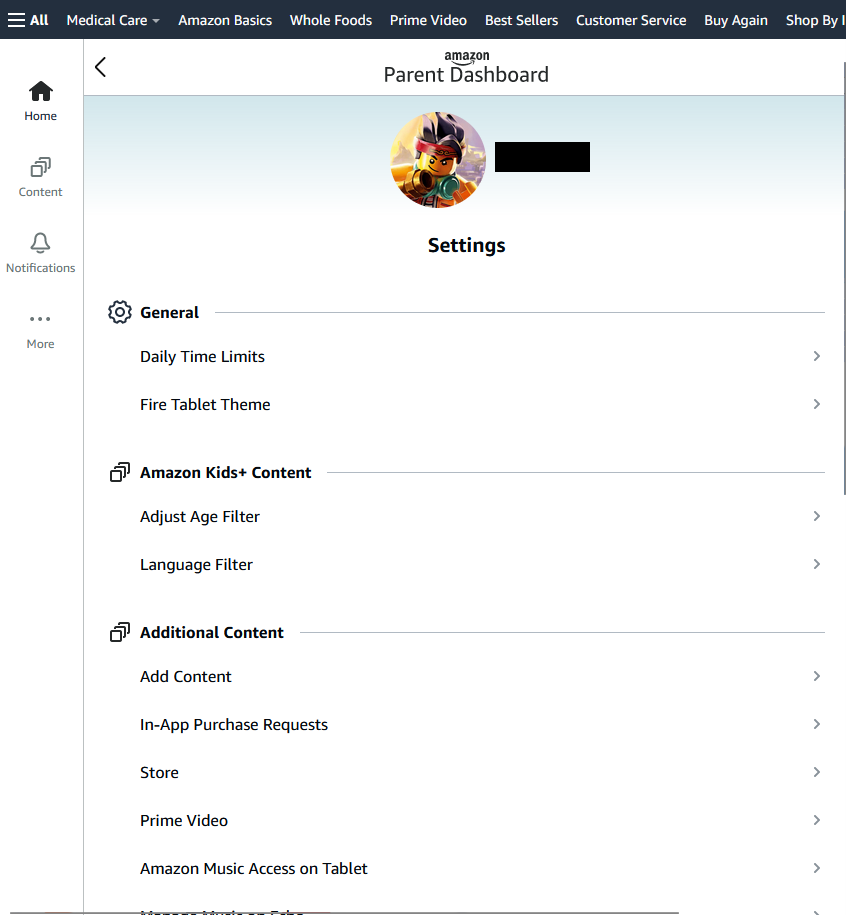
正如您所期望的,Amazon Kids 和 Google Kids Space 都提供了多种家长控制功能。然而,它们却有很大不同。亚马逊通过家长仪表板网站提供了大量的精细控制——没有移动应用程序。孩子平板电脑上的几乎所有内容都可以在这里进行控制,并且这些控件也可以在平板电脑本身上使用(在 PIN 后面)。
- 时间限制:允许您为不同类别(例如应用程序、游戏、视频和书籍)设置每日限制。
- 就寝时间安排:允许您设置平板电脑当天关闭的特定时间。
- 学习目标:您可以设定教育目标并要求您的孩子在访问游戏或娱乐之前完成这些目标。
- 内容过滤器:提供年龄过滤器,以确保您的孩子看到适合其年龄段的内容。您还可以添加个人库中的内容以进行更多控制。
- 商店控制:允许您决定是否希望您的孩子能够下载新内容,包括包含应用内购买和广告的内容。
Google 的家长控制可通过 Family Link 访问,该链接可在网络和移动应用上使用。它具有与亚马逊类似的控制措施,但有一些补充和例外。
- 应用程序限制:允许您设置特定应用程序和游戏的每日限制。
- 停机时间安排:允许您设置平板电脑当天关闭的具体时间。
- 内容限制:对 YouTube、Google Chrome、Google 搜索、Google 助理和 Google 相册提供限制。
- 商店控制:允许您决定是否希望您的孩子能够下载新内容,包括包含应用内购买和广告的内容。
这里的两大区别是每日限制的执行方式和教育内容。亚马逊允许您为应用程序、有声读物、电子书和视频设置时间限制。 Google 使您能够为每个应用程序单独设置时间限制。如果您的孩子有生产力应用程序(例如家务清单),而您不想将其与游戏归为一类,那么这会很好。但是,Google 不提供在访问其他内容之前优先考虑教育内容的功能。
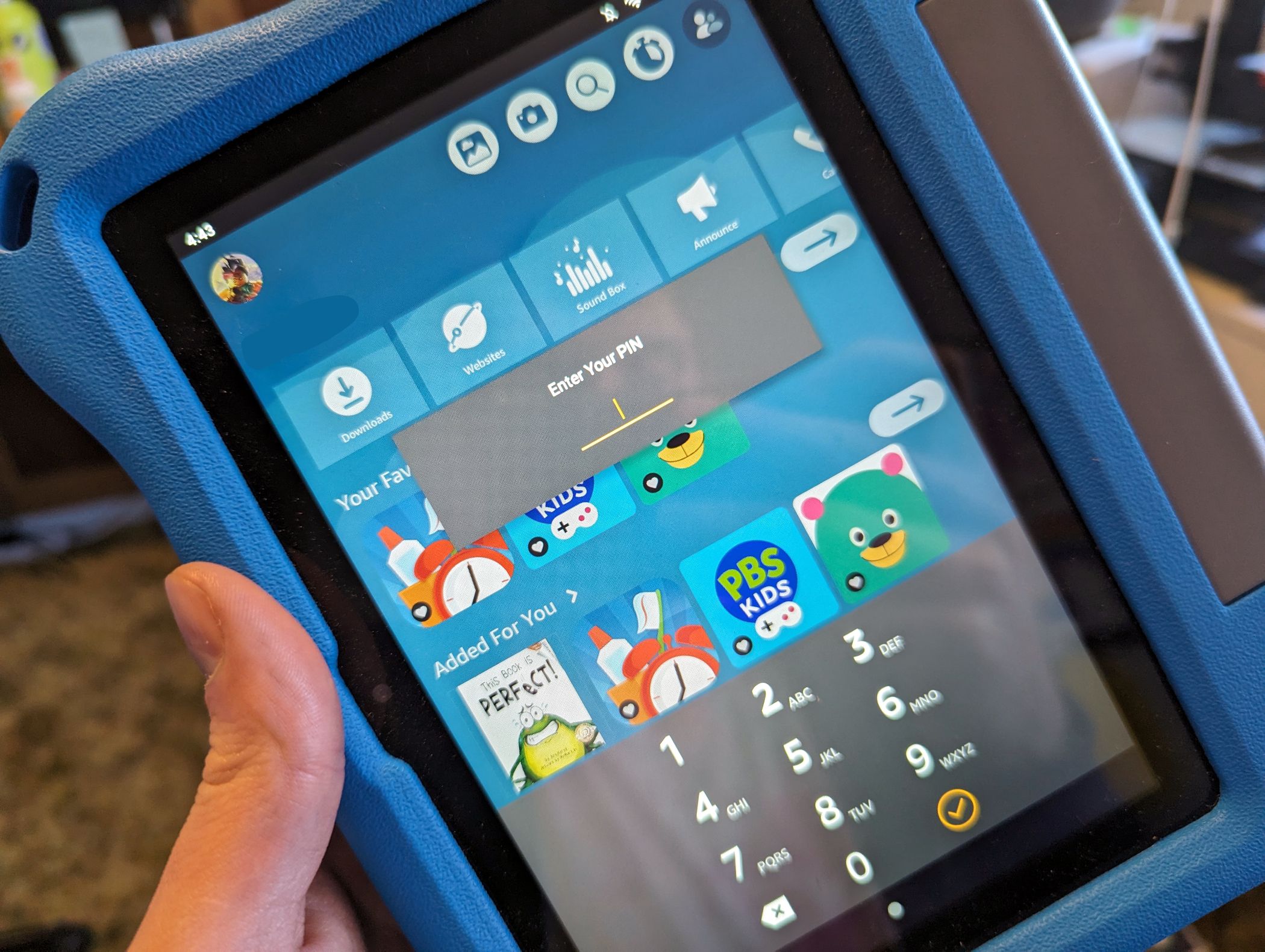
在比较两者时我注意到的一件事是 Google Kids Space 几乎不会锁定平板电脑。例如,在 Amazon Kids 中,唯一可以在主屏幕之外访问的就是一些 Android 快速设置。在 Google Kids Space 上,我实际上仍然可以打开 Android 设置并处理我可能不希望孩子访问的内容。
然而,Google Kids Space 最糟糕的一点是孩子很容易访问家长控制。他们所要做的就是长按底角的按钮——没有 PIN 码或任何安全措施。亚马逊不断要求输入 PIN 码(理应如此)。
订阅和设备兼容性

正如简要提到的,Amazon Kids 和 Google Kids Space 都提供可选的订阅服务来增强体验。
亚马逊儿童版每月 4.99 美元。它包括其他电子书、电影、电视节目、游戏、应用程序和 Alexa 技能。内容经过精心策划,包括 PBS Kids、迪士尼、Nickelodeon、乐高、芝麻街和 Marvel 等品牌。
Google Kids Space 与 Google Play Pass 配合使用,这本质上是一种“Netflix 但适用于 Google Play”类型的服务。对于孩子来说,它可以从 Google Play 解锁额外的优质内容,这些内容没有广告或应用内购买。 Play Pass 的价格也是每月 4.99 美元。
关于设备兼容性的故事非常简单。 Amazon Kids 可在 Amazon Fire 平板电脑上使用,实际上您不需要特殊的儿童型号即可使用它。 Google Kids Space 可在 Lenovo、onn、Google、Nokia、Medion 和 Multilaser 的部分 Android 平板电脑上使用。您也可以尝试自己安装该应用程序。
哪个更适合您的孩子?
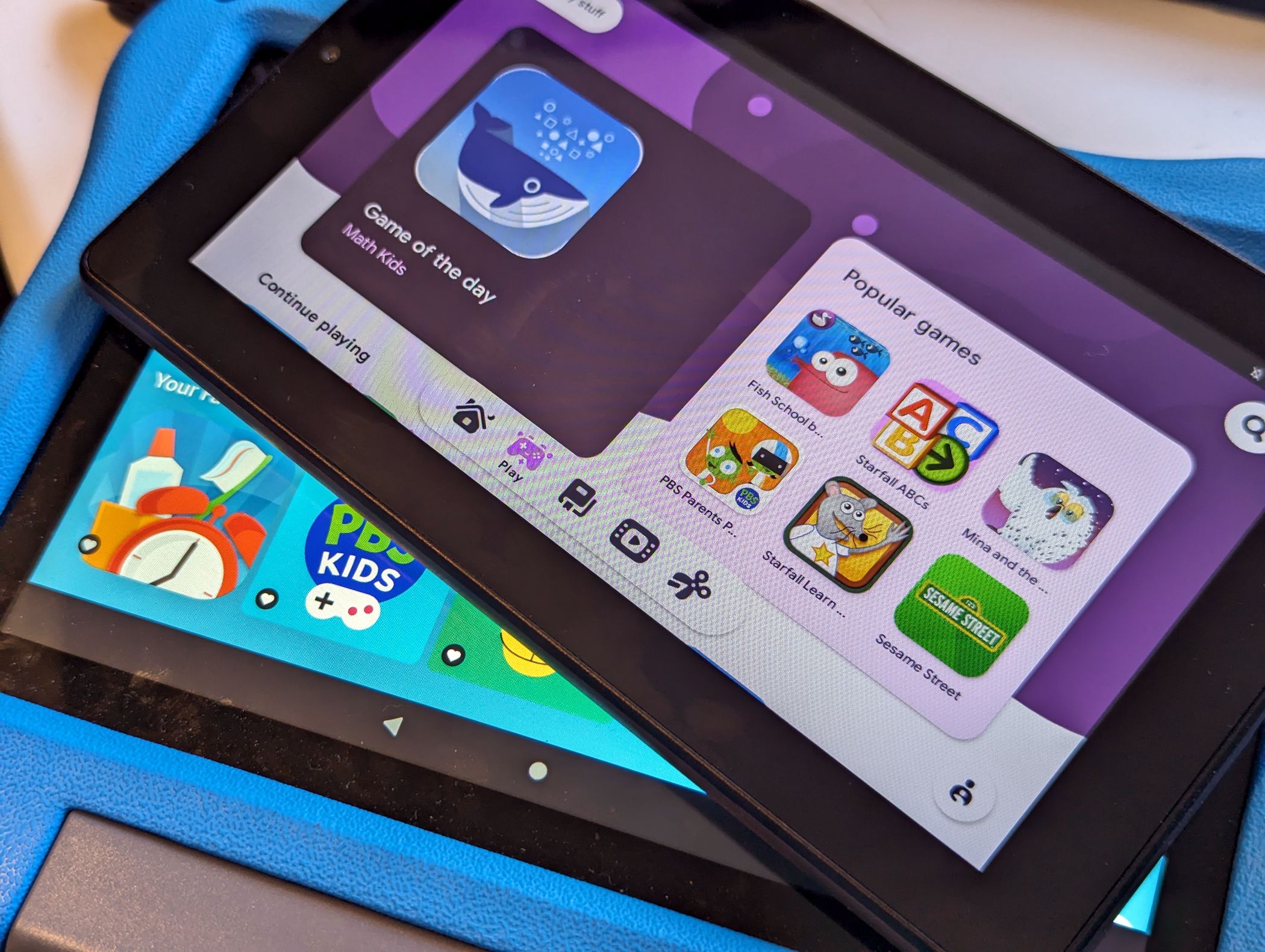
那么,自然的问题是,您应该为您的孩子选择哪一个?亚马逊和谷歌都有相当不错的产品,但各自都有一定的优势。
亚马逊儿童更适合 5 岁以下的儿童。用户界面更加简单并且非常锁定。我完全不担心我的儿子会陷入他不应该做的事情。事实上,这是亚马逊获胜的另一个领域:控制权。与 Google Kids Space 相比,您对 Amazon Kids 的限制要多得多。
例如,假设您确实只有一款希望您的孩子能够使用的应用程序。就是这样。使用 Amazon Kids 比使用 Google Kids Space 更容易做到这一点。然而,这些控件只能通过浏览器远程使用,这一事实很烦人。我想要一个家长仪表板应用程序。
Google Kids Space 更适合年龄较大且自由度较高的孩子。头像定制器非常有趣,而且用户界面通常看起来更加现代和干净。您无法像在 Amazon Kids 上那样在 Kids Space 上关闭尽可能多的内容,但您可以限制推荐的内容类型。
如果我必须选出一个总体获胜者,那将是亚马逊儿童。亚马逊在这方面做得更久了,家长控制更加精细,Fire 平板电脑也更容易找到。然而,对于年龄较大的孩子来说,Google Kids Space 是一个值得竞争的竞争对手。
-
 iPad如何偽裝成筆記本電腦此更新的文章(最初發佈於2019年10月31日)探討瞭如何使用iPados 16 beta功能將iPad轉換為筆記本電腦替代方案。 文章強調,儘管Apple長期以來一直將iPad作為筆記本電腦替代品提升,但iPados顯著增強了此功能。 [2 [2 在最大化iPados功能之前,鍵盤至關重要。 ...軟體教學 發佈於2025-04-21
iPad如何偽裝成筆記本電腦此更新的文章(最初發佈於2019年10月31日)探討瞭如何使用iPados 16 beta功能將iPad轉換為筆記本電腦替代方案。 文章強調,儘管Apple長期以來一直將iPad作為筆記本電腦替代品提升,但iPados顯著增強了此功能。 [2 [2 在最大化iPados功能之前,鍵盤至關重要。 ...軟體教學 發佈於2025-04-21 -
 如何清理Mac郵箱緩存? Mac上如何刪除?本指南說明瞭如何在Mac上清除郵件緩存,從而解決了諸如慢速性能和電子郵件加載問題之類的常見問題。 MacOS郵件應用程序雖然受歡迎,但由於較大的緩存可能會變得遲鈍。本文詳細介紹了郵件緩存是什麼,為什麼清除郵件是有益的,以及如何影響性能。 它還提供了清除緩存的手冊和自動化方法。 [2 郵件應用程...軟體教學 發佈於2025-04-21
如何清理Mac郵箱緩存? Mac上如何刪除?本指南說明瞭如何在Mac上清除郵件緩存,從而解決了諸如慢速性能和電子郵件加載問題之類的常見問題。 MacOS郵件應用程序雖然受歡迎,但由於較大的緩存可能會變得遲鈍。本文詳細介紹了郵件緩存是什麼,為什麼清除郵件是有益的,以及如何影響性能。 它還提供了清除緩存的手冊和自動化方法。 [2 郵件應用程...軟體教學 發佈於2025-04-21 -
 如何優先分配WiFi給最需要的設備現代家庭通常有多個設備同時連接Wi-Fi訪問網絡,這常常導致帶寬緊張,尤其是在進行在線遊戲或視頻流媒體等高帶寬需求活動時。 為了幫助您管理網絡負載,一些路由器(例如Google、Netgear、Eero等廠商生產的路由器)提供了一種名為“服務質量”(QoS)的功能。簡單來說,它允許您優先處理Wi...軟體教學 發佈於2025-04-19
如何優先分配WiFi給最需要的設備現代家庭通常有多個設備同時連接Wi-Fi訪問網絡,這常常導致帶寬緊張,尤其是在進行在線遊戲或視頻流媒體等高帶寬需求活動時。 為了幫助您管理網絡負載,一些路由器(例如Google、Netgear、Eero等廠商生產的路由器)提供了一種名為“服務質量”(QoS)的功能。簡單來說,它允許您優先處理Wi...軟體教學 發佈於2025-04-19 -
 McAfee殺毒軟件測評:夠用嗎? 【功能、價格】McAfee:老將防病毒,但這是Mac的最佳嗎? 什麼是mcafee? McAfee提供了領先的網絡安全解決方案,包括功能強大的防病毒軟件,具有諸如VPN,密碼管理和身份保護的集成功能。 訂閱計劃,例如全面保護和LiveAfe,滿足不同的用戶需求和預算。 McAfee Antivirus...軟體教學 發佈於2025-04-19
McAfee殺毒軟件測評:夠用嗎? 【功能、價格】McAfee:老將防病毒,但這是Mac的最佳嗎? 什麼是mcafee? McAfee提供了領先的網絡安全解決方案,包括功能強大的防病毒軟件,具有諸如VPN,密碼管理和身份保護的集成功能。 訂閱計劃,例如全面保護和LiveAfe,滿足不同的用戶需求和預算。 McAfee Antivirus...軟體教學 發佈於2025-04-19 -
 OnePlus Watch 3推遲至四月,因搞笑問題期待已久的OnePlus Watch 3智能手錶發布後,購買計劃可能需要稍作調整。一處令人哭笑不得的生產問題導致OnePlus不得不推遲大部分手錶的出貨。 OnePlus宣布,其最新智能手錶OnePlus Watch 3的發布將推遲到2025年4月。原定於今天發布,由於OnePlus在預購期間已...軟體教學 發佈於2025-04-19
OnePlus Watch 3推遲至四月,因搞笑問題期待已久的OnePlus Watch 3智能手錶發布後,購買計劃可能需要稍作調整。一處令人哭笑不得的生產問題導致OnePlus不得不推遲大部分手錶的出貨。 OnePlus宣布,其最新智能手錶OnePlus Watch 3的發布將推遲到2025年4月。原定於今天發布,由於OnePlus在預購期間已...軟體教學 發佈於2025-04-19 -
 充分利用iPhone背部輕點功能的技巧多年來,蘋果公司開發了大量工具,讓使用iPhone變得更加便捷。 “輕點背面”功能雖然名稱平淡無奇,卻常常被忽視。它可能不夠炫目,但這個輔助功能快捷鍵能讓你快速訪問許多難以打開的功能。你只需輕點手機背面兩下或三下即可。 沒錯——就是手機背面。如果你熟悉這個快捷鍵或iOS輔助功能設置,這對你來說不...軟體教學 發佈於2025-04-18
充分利用iPhone背部輕點功能的技巧多年來,蘋果公司開發了大量工具,讓使用iPhone變得更加便捷。 “輕點背面”功能雖然名稱平淡無奇,卻常常被忽視。它可能不夠炫目,但這個輔助功能快捷鍵能讓你快速訪問許多難以打開的功能。你只需輕點手機背面兩下或三下即可。 沒錯——就是手機背面。如果你熟悉這個快捷鍵或iOS輔助功能設置,這對你來說不...軟體教學 發佈於2025-04-18 -
 快速獲取Windows 11 24H2更新,跳過等待隊列在綜合指南中,Minitool將帶您瀏覽Windows 11 24H2等待線路使用組策略和註冊表。 Take action if you want to force install this major update immediately when the update isn’t yet ava...軟體教學 發佈於2025-04-18
快速獲取Windows 11 24H2更新,跳過等待隊列在綜合指南中,Minitool將帶您瀏覽Windows 11 24H2等待線路使用組策略和註冊表。 Take action if you want to force install this major update immediately when the update isn’t yet ava...軟體教學 發佈於2025-04-18 -
 手機熱點使用技巧:如何避免數據流量暴增將手機用作手機上的筆記本電腦的熱點很方便,但筆記本電腦是數據豬。與手機對軟件更新等任務進行優先級Wi-Fi的電話不同,筆記本電腦不斷消耗數據,尤其是當您遠離無限Wi-Fi時。 這可能會迅速消耗您的移動數據計劃,即使是那些被廣告為“無限”的計劃,通常在某些用法閾值之後的油門速度。 避免出乎意料的過度...軟體教學 發佈於2025-04-18
手機熱點使用技巧:如何避免數據流量暴增將手機用作手機上的筆記本電腦的熱點很方便,但筆記本電腦是數據豬。與手機對軟件更新等任務進行優先級Wi-Fi的電話不同,筆記本電腦不斷消耗數據,尤其是當您遠離無限Wi-Fi時。 這可能會迅速消耗您的移動數據計劃,即使是那些被廣告為“無限”的計劃,通常在某些用法閾值之後的油門速度。 避免出乎意料的過度...軟體教學 發佈於2025-04-18 -
 iPhone與Android對比,哪個更好?在iOS和Android之間進行選擇:詳細的比較 手機市場由兩個主要參與者主導:iOS和Android。 兩者在全球範圍內擁有數百萬用戶,每個用戶都受益於15年以上的開發。儘管兩者都是極好的,但存在關鍵差異,尤其是與安全性有關。 這種比較深入研究了每個平台的優勢和劣勢。 [2 iOS和And...軟體教學 發佈於2025-04-17
iPhone與Android對比,哪個更好?在iOS和Android之間進行選擇:詳細的比較 手機市場由兩個主要參與者主導:iOS和Android。 兩者在全球範圍內擁有數百萬用戶,每個用戶都受益於15年以上的開發。儘管兩者都是極好的,但存在關鍵差異,尤其是與安全性有關。 這種比較深入研究了每個平台的優勢和劣勢。 [2 iOS和And...軟體教學 發佈於2025-04-17 -
 Safari在Mac上變慢?加速蘋果瀏覽器的秘訣!Safari瀏覽器運行緩慢? Mac用戶必看加速指南! Safari是Mac上速度最快的瀏覽器之一,但它也並非完全免受速度下降和性能問題的困擾。如果網頁加載時間過長或網站導航響應遲緩,請繼續閱讀本文,了解如何提升Mac上Safari瀏覽器的速度。 Safari在Mac上運行緩慢的原因有哪些? ...軟體教學 發佈於2025-04-17
Safari在Mac上變慢?加速蘋果瀏覽器的秘訣!Safari瀏覽器運行緩慢? Mac用戶必看加速指南! Safari是Mac上速度最快的瀏覽器之一,但它也並非完全免受速度下降和性能問題的困擾。如果網頁加載時間過長或網站導航響應遲緩,請繼續閱讀本文,了解如何提升Mac上Safari瀏覽器的速度。 Safari在Mac上運行緩慢的原因有哪些? ...軟體教學 發佈於2025-04-17 -
 以為再也不需錢包,直到這件事發生您在一家挚爱的餐厅里都在一家不错的餐厅中;也许你们俩都喜欢牛排。过了一会儿,您举手向服务员询问账单。怎么了,对吧?除了您意识到自己把钱包留在家中。您可以通过考虑设置数字钱包来避免这些尴尬的时刻。您可以使用它来数字化任何物理会员卡,票或轻松通过。使用近场通信(NFC)使这是可能的,该通信允许设备在彼此...軟體教學 發佈於2025-04-17
以為再也不需錢包,直到這件事發生您在一家挚爱的餐厅里都在一家不错的餐厅中;也许你们俩都喜欢牛排。过了一会儿,您举手向服务员询问账单。怎么了,对吧?除了您意识到自己把钱包留在家中。您可以通过考虑设置数字钱包来避免这些尴尬的时刻。您可以使用它来数字化任何物理会员卡,票或轻松通过。使用近场通信(NFC)使这是可能的,该通信允许设备在彼此...軟體教學 發佈於2025-04-17 -
 McAfee與MacKeeper對比:哪個更好用?如何選擇殺毒軟件?為您的Mac選擇正確的網絡安全解決方案可能很棘手。 McAfee和Mackeeper的這種比較可幫助您在建立完善的安全套件和更實惠的功能越來越多的替代方案之間做出決定。 [2 當MacKeeper提供了一種預算友好的方法時,關鍵區別在於定價。 McAfee優先考慮高級惡意軟件刪除和跨平台兼容性,而...軟體教學 發佈於2025-04-17
McAfee與MacKeeper對比:哪個更好用?如何選擇殺毒軟件?為您的Mac選擇正確的網絡安全解決方案可能很棘手。 McAfee和Mackeeper的這種比較可幫助您在建立完善的安全套件和更實惠的功能越來越多的替代方案之間做出決定。 [2 當MacKeeper提供了一種預算友好的方法時,關鍵區別在於定價。 McAfee優先考慮高級惡意軟件刪除和跨平台兼容性,而...軟體教學 發佈於2025-04-17 -
 你應該使用的7款安全通訊應用選擇一個消息傳遞應用程序通常歸結為您的聯繫人使用的內容,忽略了關鍵因素:安全性。 我們每天共享令人難以置信的敏感信息,使應用程序安全至上。 本指南探索了保護您的隱私的安全消息傳遞選項。 並非所有消息傳遞應用都平等地對安全性進行優先級。 幸運的是,許多平台都提供安全的發短信,而不會損害您的個人...軟體教學 發佈於2025-04-17
你應該使用的7款安全通訊應用選擇一個消息傳遞應用程序通常歸結為您的聯繫人使用的內容,忽略了關鍵因素:安全性。 我們每天共享令人難以置信的敏感信息,使應用程序安全至上。 本指南探索了保護您的隱私的安全消息傳遞選項。 並非所有消息傳遞應用都平等地對安全性進行優先級。 幸運的是,許多平台都提供安全的發短信,而不會損害您的個人...軟體教學 發佈於2025-04-17 -
 如何標註任何網站的終極指南超越靜態:輕鬆註釋網頁 網絡不應該是靜態體驗。 使用正確的工具,您可以通過添加註釋,突出關鍵部分並與他人合作來積極地與網站互動。無論是個人提醒還是協作項目,註釋網頁都會顯著提高生產力。 但是,方法取決於您的瀏覽器。雖然大多數流行的瀏覽器通常通過第三方擴展來支持註釋,但Apple Safari(在...軟體教學 發佈於2025-04-17
如何標註任何網站的終極指南超越靜態:輕鬆註釋網頁 網絡不應該是靜態體驗。 使用正確的工具,您可以通過添加註釋,突出關鍵部分並與他人合作來積極地與網站互動。無論是個人提醒還是協作項目,註釋網頁都會顯著提高生產力。 但是,方法取決於您的瀏覽器。雖然大多數流行的瀏覽器通常通過第三方擴展來支持註釋,但Apple Safari(在...軟體教學 發佈於2025-04-17 -
 CPU升級後無法進入BIOS?實用解決方法想找出問題 - CPU升級後無法訪問BIOS?不要驚慌,這本Minitool的指南是為了告訴您為什麼會出現此錯誤以及在面對此問題時該怎麼辦。 Let’s check it out.Can’t Get into BIOS After Upgrading CPUI am unable to acces...軟體教學 發佈於2025-04-17
CPU升級後無法進入BIOS?實用解決方法想找出問題 - CPU升級後無法訪問BIOS?不要驚慌,這本Minitool的指南是為了告訴您為什麼會出現此錯誤以及在面對此問題時該怎麼辦。 Let’s check it out.Can’t Get into BIOS After Upgrading CPUI am unable to acces...軟體教學 發佈於2025-04-17
學習中文
- 1 走路用中文怎麼說? 走路中文發音,走路中文學習
- 2 坐飛機用中文怎麼說? 坐飞机中文發音,坐飞机中文學習
- 3 坐火車用中文怎麼說? 坐火车中文發音,坐火车中文學習
- 4 坐車用中文怎麼說? 坐车中文發音,坐车中文學習
- 5 開車用中文怎麼說? 开车中文發音,开车中文學習
- 6 游泳用中文怎麼說? 游泳中文發音,游泳中文學習
- 7 騎自行車用中文怎麼說? 骑自行车中文發音,骑自行车中文學習
- 8 你好用中文怎麼說? 你好中文發音,你好中文學習
- 9 謝謝用中文怎麼說? 谢谢中文發音,谢谢中文學習
- 10 How to say goodbye in Chinese? 再见Chinese pronunciation, 再见Chinese learning

























